查看资源管理器的状态和详细信息
可查看每个资源管理器的类型、版本、状态和连接。
关于本任务
运行状况状态列表示资源管理器的整体运行状况。使用的运行状况状态如下。
- (
)正常
- (
)警告
- (
)紧急
过程
要查看资源管理器的详细信息,请从 XClarity Orchestrator 菜单栏中单击,以显示“资源管理器”卡。
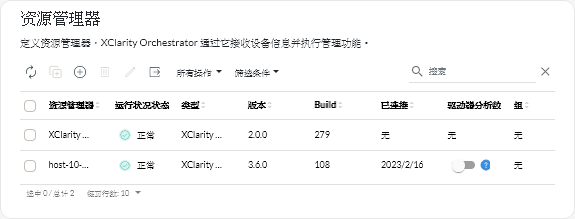
完成之后
可从“资源管理器”卡中执行以下操作。
- 通过单击连接图标(
)连接资源管理器(请参阅连接资源管理器)。
- 通过单击删除图标(
)断开并删除所选资源管理器。
注如果XClarity Orchestrator 无法连接到资源管理器(例如,如果凭证已到期或存在网络问题),请选择强制断开连接。 随即会创建一个作业以执行此操作。您可从卡监控作业进度。如果作业未成功完成,请单击作业链接以显示有关作业的详细信息(请参阅监控作业)。
删除资源管理器后,该资源管理器管理的所有设备也将予以删除。这包括设备清单、日志、度量值数据和分析报告。
- 单击 XClarity Orchestrator 菜单栏中的仪表板(
 ),查看所有资源管理器或所选资源管理器的状态摘要。使用选择管理器下拉菜单可将范围缩小到单个资源管理器或资源组。
),查看所有资源管理器或所选资源管理器的状态摘要。使用选择管理器下拉菜单可将范围缩小到单个资源管理器或资源组。
提供反馈